Le nouvel Outlook Web App bouscule tablettes et téléphones !
Article d’origine publié le vendredi 3 août 2012
La semaine dernière, nous vous avons présenté Le nouvel Exchange. Aujourd’hui, nous avons le plaisir de faire partager certaines des nouveautés d’Outlook Web App (OWA).
Le principal objectif d’OWA consiste à faire en sorte que les boîtes aux lettres des utilisateurs Exchange leurs soient accessibles où qu’ils soient avec la même interface utilisateur UI Outlook et les fonctionnalités qu’ils connaissent et apprécient déjà. Dans cette version, OWA s’adresse non plus seulement aux ordinateurs portables et de bureau, mais également aux tablettes et téléphones. Comme nous l’avons fait avec les navigateurs d’ordinateur de bureau, nous allons continuer à nous investir pour améliorer la prise en charge des plateformes impliquant des tablettes et des téléphones dans l’avenir. Vous pouvez essayer notre dernière version en vous inscrivant aux programmes Office 365 Customer Preview Small Business Premium ou Entreprise.

Figure 1 : Le nouvel Outlook Web App sur les écrans des ordinateurs, des tablettes et des téléphones
Les ordinateurs de bureau, les tablettes et les téléphones n’ont pas les mêmes besoins en termes d’ UI. Pour assurer aux utilisateurs une expérience cohérente sur tous leurs appareils, et pour nous permettre de continuer parallèlement à développer l’interface utilisateur pour tous les types d’appareils, nous avons créé l’application OWA pour adapter l’interface utilisateur à différentes tailles d’écran et à tous les types de saisie (tactile, par la souris ou par le clavier) :
- Pour les écrans des ordinateurs portables ou des périphériques de plus grande taille, OWA présente une interface utilisateur optimisée pour la saisie par la souris et le clavier. Ce mode est appelé Bureau.
- Pour les écrans des tablettes, OWA présente une interface utilisateur optimisée pour la saisie tactile. Ce mode est appelé tactile large
- Pour les écrans des téléphones, OWA présente une interface utilisateur plus étroite pour la saisie tactile. C’est le mode tactile étroit.
La logique d’application qui s’exécute derrière l’interface utilisateur, qui représente > 90 % du code de l’application, est partagée entre ces trois modes. Les modes étant très similaires en termes de fonctions et d’aspect, les utilisateurs n’ont pas besoin de réapprendre à utiliser la messagerie ou le calendrier à chaque fois qu’ils changent d’appareil. En outre, étant donné que la logique d’application est la même pour les trois modes, les administrateurs sont assurés que les stratégies qu’ils mettent en place pour cette application sont mises en œuvre sur tous les appareils, quel que soit l’endroit où ils sont utilisés.
Interface utilisateur de style Windows 8
OWA bénéficie d’un nouveau langage de conception qui lui donne un aspect neuf et moderne, dans la même logique que Windows 8, Windows Phone et les produits de la suite Office 2013. C’est une démarche sobre, claire et ouverte qui permet aux utilisateurs, en étant moins distrait, de se concentrer davantage sur le contenu des communications. La simplification du langage visuel et des modèles d’interaction favorise les personnes et le contenu en terme d’expérience et vise à établir un équilibre entre la forme et la fonction.

Figure 2 : Miniatures de photos de personnes et de pièces jointes
Pour éviter aux utilisateurs d’avoir à changer de contexte, nous avons également ajouté à la fenêtre principale des éléments de composition de message électronique insérés. Les utilisateurs peuvent afficher des formulaires de composition ou modifier un paramètre pour que tous les formulaires de composition s’affichent automatiquement. L’insertion de composition, sans perdre de vue la liste des messages auxquels vous devez répondre, permet de gagner beaucoup de temps.
Nous ayons passé beaucoup de temps à travailler sur la qualité des couleurs par défaut d’OWA, mais les goûts et les couleurs n’étant pas identiques pour tout le monde, nous avons renforcé dans OWA la possibilité de choisir différents thèmes qui portent sur un plus grand nombre d’aspects de l’interface utilisateur pour accroître le plaisir de l’expérience.

Figure 3 : Certains des thèmes proposés par OWA
Prise en charge hors connexion
Outre la nouvelle interface utilisateur, nous avons apporté une autre modification architecture majeure à OWA : il s’agit de la prise en charge hors connexion. En effet, il est désormais possible de lancer Outlook Web App dans le navigateur et de commencer à travailler même sans connexion réseau. Tout le travail effectué en mode déconnecté sera automatiquement synchronisé lorsque la connexion sera rétablie. Cela permet à vos utilisateurs d’être productifs même lorsqu’ils ne sont pas connectés à un réseau. Cela permet également d’accélérer Outlook Web App et d’améliorer l’expérience dans des emplacements distants disposant d’une connectivité réseau lente ou intermittente.
Notre objectif pour le mode hors connexion dans OWA consiste à prendre en charge les actions utilisateur les plus courantes, dans la mesure des possibilités d’HTML5. Si ce dernier n’offre pas la totale prise en charge du mode hors connexion d’Outlook sur le bureau Windows ou Mac, il permet toutefois d’égaler ou de dépasser les fonctionnalités hors connexion offertes par la plupart des clients de téléphonie Exchange ActiveSync. La plupart des actions de triage et de gestion du calendrier fonctionne en mode hors connexion dans Outlook Web App. Vous pouvez envoyer des invitations par courrier électronique ou sur le calendrier, supprimer des messages électroniques, obtenir des rappels, refuser des réunions, marquer et classer des messages, etc. Si vous accédez fréquemment à un dossier, son contenu sera automatiquement rendu disponible en mode hors connexion. Ce qui n’est pas encore possible d’effectuer en mode hors connexion ni dans Outlook Web App ni dans HTML5, par exemple, c’est la recherche indexée en texte intégral. Les fonctionnalités hors connexion d’Outlook Web App se développeront parallèlement à l’évolution de celles des navigateurs. Les utilisateurs doivent activer les fonctionnalités hors connexion d’Outlook Web App sur chaque ordinateur sur lequel ils souhaitent utiliser OWA sans connectivité réseau. Les administrateurs ont la possibilité de déterminer les utilisateurs autorisés à utiliser Outlook Web App en mode hors connexion.
Vous pouvez bénéficier du mode hors connexion d’Outlook Web App dans IE10+ (en utilisant l’API IndexedDB d’HTML5 pour le stockage), Chrome 17+ (avec l’API WebSQL) ou Safari 5 (également avec l’API WebSQL).
Applications Outlook
Tous les anciens modèles d’extensibilité d’OWA s’appuyaient sur l’installation d’un code tiers sur les serveurs Exchange. Ce modèle ne fonctionne pas correctement pour les clients qui dépendent de Microsoft pour l’exécution de leurs serveurs Exchange via Office 365 et, même sur site, ce modèle est souvent mal accepté par les administrateurs Exchange qui ne veulent pas mettre en péril la stabilité et la sécurité de leurs serveurs. Dans le cadre du nouveau modèle Office d’applications nuage, le nouvel Exchange contient une plateforme pour ce que nous appelons les « applications Outlook ». Ce sont des applications Web qu’un tiers peut héberger quelque part sur Internet, et que les utilisateurs finaux et les administrateurs Exchange peuvent intégrer facilement et en toute sécurité à l’expérience Outlook. Les applications peuvent s’afficher sous forme de message électronique ou de calendrier et rester toujours présentes ou, plus généralement, s’activer pour un élément de messagerie électronique ou de calendrier lorsque cet élément présente quelque chose de particulier. Par exemple, l’application Outlook Cartes Bing s’active lorsqu’une ou plusieurs adresses figurent dans le corps du texte d’un élément de message électronique ou de calendrier ; Groupon dans l’application Outlook PowerInbox affiche uniquement les messages électroniques provenant de Groupon ; et enfin, l’application Outlook de LinkedIn s’active sur tous les messages électroniques pour afficher des informations en provenance de LinkedIn sur les personnes impliquées dans le thread.
Vous pouvez découvrir ce que les applications Outlook peuvent actuellement faire avec Office Customer Preview dans Office Store. Les administrateurs bénéficient d’un grand contrôle sur les applications Outlook qu’ils autorisent à leurs utilisateurs ou qu’ils recommandent. Les applications Outlook fonctionnent dans Outlook 2013 pour le Bureau Windows et dans Outlook Web App sur les ordinateurs de bureau, les tablettes et les téléphones. Le même code d’application Outlook s’exécute dans Outlook et dans Outlook Web App, de sorte que les développeurs peuvent rapidement et facilement cibler les utilisateurs des deux clients avec la même extension.

Figure 4 : L’application LinkedIn pour Outlook activée dans Outlook Web App, affichant des informations sur toutes les personnes impliquées dans une conversation par messagerie électronique
Outre le fait de permettre aux développeurs d’étendre Outlook sans ajouter du code aux serveurs Exchange, ce nouveau modèle d’extensibilité résout également le problème des plug-ins Office qui ne fonctionnaient qu’avec une seule version d’Office. Nous avons surmonté cet obstacle en fournissant aux applications des API JavaScript très simples et indépendantes des plateformes à utiliser pour toutes les intégrations à l’interface utilisateur d’Outlook et d’Outlook Web App, ce qui permet d’éviter aux développeurs d’intégrer quoi que ce soit, volontairement ou non, à des éléments propres à une version d’Outlook.
Nouveautés de la messagerie électronique
La gestion et l’envoi de messages électroniques dans OWA n’ont jamais été aussi performants. L’insertion de composition, mentionnée plus haut, permet aux utilisateurs de composer et d’envoyer rapidement des messages sans avoir à afficher une fenêtre. L’insertion de composition est également accompagnée d’une amélioration de la gestion des brouillons. En effet, il est désormais plus facile de voir dans la boîte de réception les conversations pour lesquelles des brouillons n’ont pas été envoyés. Cela vous permet de ne pas oublier de terminer et d’envoyer le message que vous avez commencé la veille, avant de partir du bureau. Dès que vous composez un message électronique, le détecteur d’oubli de pièce jointe perçoit que vous venez de composer un message qui devrait s’accompagner d’une pièce jointe. Si vous appuyez sur la touche Envoi sans avoir inséré une pièce jointe, il vous avertit que vous avez probablement oublié d’en ajouter une.

Figure 5 : Amélioration des indicateurs de brouillon

Figure 6 : Le détecteur d’oubli de pièce jointe en action
Les utilisateurs d’IE10, Safari, Firefox et Chrome peuvent facilement joindre des fichiers aux messages électroniques qu’ils composent en effectuant un glisser-déplacer des fichiers à partir du bureau vers le formulaire de composition. Pour le triage des messages électroniques, Outlook Web App, tout comme Outlook 2013, inclut un bouton de suppression rapide directement sur les éléments de la liste des messages électroniques. La possibilité de filtrer les messages selon qu’ils sont non lus ou avec indicateur ou qu’ils portent votre nom sur la ligne À ont été placés au niveau supérieur de l’interface utilisateur pour en faciliter l’accès.

Figure 7 : Boutons de suppression rapide insérés sur les éléments et filtres tous/non lus/à moi/avec indicateur situés au-dessus de l’affichage de liste des messages électroniques
Amélioration des performances du calendrier
Bien que certains utilisateurs d’OWA aient des calendriers denses qui s’affichent mieux dans l’affichage quotidien ou hebdomadaire, la plupart de vos utilisateurs n’entre que quelques réunions ou rendez-vous par jour, ce qui fait que le calendrier est plus aisé à afficher dans le mode mensuel ou agenda. Pour améliorer considérablement l’affichage du calendrier par défaut, nous avons donc ajouté à Outlook Web App l’affichage de calendrier appelé « MOGENDA » qui combine les affichages mensuel et agenda.
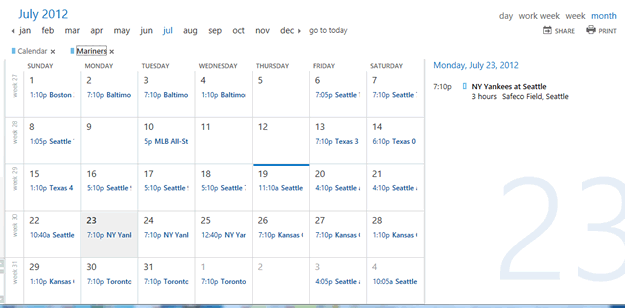
Figure 8 : Affichage du calendrier Mogenda
La planification des réunions a été considérablement modernisée. Il est maintenant plus facile de trouver une heure de réunion à laquelle tous les participants seront disponibles. De même que pour Outlook, Outlook Web App prend désormais en charge la simple saisie des éléments de calendrier et de tâches en tapant directement sur le calendrier. Les utilisateurs peuvent afficher un aperçu rapide des jours et des éléments.

Figure 9 : Aperçu rapide d’un élément de calendrier
Toutes les informations sur les personnes sont centralisées
Le nouvel OWA vous permet de vous faire une idée précise de l’ensemble des informations dont vous disposez sur les personnes, en reliant toutes les données sur une personne afin d’obtenir des affichages combinés à partir de la liste d’adresses globale (GAL, Global Adress List) d’une entreprise et des dossiers de contact de la boîte aux lettres. Dans Office 365, vous disposez également de l’intégration à LinkedIn. La liaison s’étend ainsi aux contacts LinkedIn, ce qui augmente encore davantage les possibilités d’affichage des informations sur les personnes. Nous prévoyons d’étendre la liaison à d’autres réseaux dans l’avenir.

Figure 10 : Toutes les informations sur une personne provenant des contacts, de la liste d’adresses globale et de LinkedIn sont centralisées
Toutes ces informations compilées sur les personnes sont également utiles lorsque vous essayez de trouver la bonne personne à contacter. La recherche de personnes s’étend sur l’ensemble de vos personnes (contacts personnels, liste d’adresses globale et réseaux sociaux connectés). Les résultats de la recherche sont basés sur la pertinence et peuvent contenir des photos, un numéro de téléphone, un lieu, etc.
Accessibilité
Comme nous l’avons annoncé récemment, nous avons été enthousiasmés pendant un moment par la norme ARIA (Accessible Rich Internet Application). Dans le nouvel OWA, nous l’utilisons pour rendre le mode d’interface utilisateur de bureau OWA Premium accessible via les lecteurs d’écran, pour les besoins en contraste élevé, la navigation uniquement avec le clavier, etc. Nous nous sommes attachés à la qualité de l’expérience avec IE10 et JAWS ou un narrateur Win8 pour répondre aux besoins en matière d’accessibilité. Tout comme pour les personnes n'ayant pas de besoin en matière d’accessibilité, OWA Light est toujours disponible pour l’interopérabilité avec les technologies d’accessibilité que nous n’avons pas encore vérifiées, mais qui fonctionnent parfaitement avec OWA Premium.
Un des problèmes courants des applications Web complexes et de l’accessibilité, même avec l’utilisation d’ARIA consiste à assurer la facilité de la navigation au sein de l’application, sachant que les navigateurs utilisent la touche de niveau supérieur F6 pour la navigation et qu’il est donc impossible que l’application Web fasse également appel à ce mécanisme de navigation. En réponse à ce problème, Outlook Web App et les autres compagnons Office Web Access font appel au raccourci clavier Ctrl+F6 pour assurer la navigation de niveau supérieur au sein de l’application Web. Nous espérons que l’industrie nous suivra en en faisant une norme réelle, compte tenu du fait qu’un nombre croissant d’applications Web complexes ajoutent la prise en charge ARIA.
Architecture des serveurs
La gestion d’OWA est très similaire dans Exchange Server 2013 à ce qu’elle était dans Exchange Server 2010 et Exchange Server 2007, du fait que les paramètres OWA sont définis sur les répertoires virtuels IIS (Internet Information Server) sur le serveur CAS (Client Access Server) et dans les stratégies de boîte aux lettres OWA. Toutefois, un grand changement s’est produit en interne sur l’architecture OWA. La logique de rendu OWA s’exécute sur les serveurs MBX (Mailbox), tandis qu’auparavant, elle s’exécutait sur le serveur CAS. Le serveur CAS d’Exchange Server 2013 n’effectue que l’authentification utilisateur, la redirection et le traitement proxy. Cette architecture simplifie considérablement la façon dont l’équilibrage de charge doit être déployé pour Outlook Web App et tous les autres protocoles Exchange. Vous pouvez trouver plus d’informations sur les changements du rôle CAS dans l’article Rôles des serveurs Exchange 2013.
La surveillance permettant de s’assurer que le service OWA s’exécute sans interruption a également été considérablement modifiée dans Exchange Server 2013. Nous avons fait en sorte que les mécanismes de surveillance et de récupération automatiques utilisés dans les centres de données Office 365 s’exécutent également sur site, offrant ainsi à tous nos clients d’Exchange un système de surveillance et d’auto-adaptation plus robuste et performant que jamais.
Prise en charge des navigateurs et des systèmes d’exploitation
Exactement comme dans la dernière version d’OWA, le nouvel Outlook Web App est proposé en deux déclinaisons :
- OWA Premiumprésente la nouvelle interface utilisateur optimisée pour les ordinateurs de bureau, les tablettes et les téléphones. Vous pouvez accéder à cette interface utilisateur à partir d’un ordinateur de bureau à l’aide d’Internet Explorer (IE) 8+ et des nouvelles versions de Safari, Chrome et Firefox. Pour accéder à l’interface utilisateur OWA pour tablette et téléphone, nous mettons en place dans notre version initiale la prise en charge pour tablettes Windows 8, ainsi que celle d’iOS6 sur iPad2 et iPhone 4 ou version supérieure. Dans les versions préliminaires d’Outlook Web App, vous pouvez utiliser iOS5 étant donné qu’il n’est pas encore commercialisé, mais cela va changer puisqu’iOS6 comporte plusieurs correctifs de bogues qui sont nécessaires à la qualité de l’expérience OWA.
- OWA Light, qui reste en grande partie identique à la dernière version d’Outlook Web App, est ce que vous obtenez sur un navigateur non pris en charge par OWA Premium ou OWA Mini. Il utilise une interface utilisateur HTML4 très simple qui fonctionne dans quasiment tous les navigateurs du marché. L’ajout le plus important à la liste des navigateurs qui bénéficient d’OWA Light avec Outlook Web App 2013 est IE7.
Selon vous, que devrions-nous faire ensuite ?
Nous sommes très heureux de pouvoir enfin partager le nouvel OWA, son interface utilisateur de style Windows 8 mise à jour et sa nouvelle prise en charge des tablettes et des téléphones. Nous sommes impatients de lire vos commentaires et vos suggestions pour la suite !
Kristian Andaker
pour le compte de l’équipe OWA
Outlook.com et la marque Outlook
Vous avez probablement déjà vu l’annonce concernant Outlook.com. Il s’agit d’un nouveau service de messagerie électronique de Microsoft, destiné aux consommateurs qui leur offre une expérience Outlook gratuite. L’interface utilisateur (UI) d’Outlook.com sera familière aux utilisateurs des autres clients Outlook, mais elle a été optimisée exclusivement à l’usage des consommateurs. Ce n’est pas la même interface utilisateur Web que celle d’OWA. Il est possible que vous vous demandiez ce qu’est réellement « Outlook », dans la mesure où un grand nombre de produits Microsoft différents portent cette marque.
Outlook est une gamme de produits et de services Microsoft conçus pour vous aider à gérer vos communications et votre calendrier d’une manière centralisée. Vous pouvez le considérer comme un hub de communications qui regroupe vos différentes sources d’informations dans un emplacement unique. Les différentes expériences de la marque Outlook que nous offrons sont destinées à vous aider à rester en contact avec vos proches, à collaborer avec vos collègues de travail, à vous protéger des courriers indésirables, à rester informé sur ce qui compte le plus pour vous et à gérer votre temps de manière plus efficace.
La marque Outlook fait référence à une expérience dont vous pouvez bénéficier dans plusieurs produits différents. Voici une présentation des emplacements dans lesquels vous pouvez bénéficier de l’expérience Outlook.
- Outlooksur le Bureau Windows est ce à quoi pense la majorité des gens lorsqu’on se réfère à « Outlook ».C’est aujourd’hui le produit phare en matière de messagerie et de calendrier pour la plupart des travailleurs de l’information dans le monde.
- Outlook pour Mac, la contrepartie d’Outlook pour Windows, offre une expérience similaire qui est optimisée pour les utilisateurs de Mac.
- Outlook Web App(OWA) est le compagnon avec navigateur et son aspect est semblable à celui d’Outlook pour le Bureau Windows. OWA est utilisé par les utilisateurs d’Office 365 et de Live@EDU, ainsi que par les nombreux utilisateurs d’Exchange Server.
- Outlook Mobileest la version mobile pour Windows Phone.
- Comme je l’ai mentionné plus, nous avons ajouté Outlook.com. Nous accordons beaucoup d’intérêt au nouveau service de messagerie Outlook.com et à l’interface utilisateur Web qu’il offre aux consommateurs. Vous pouvez désormais utiliser Outlook pour vos communications personnelles et professionnelles !
Ce billet de blog a été traduit de l’anglais. La version originale est disponible à la page The New OWA Rocks Tablets and Phones!